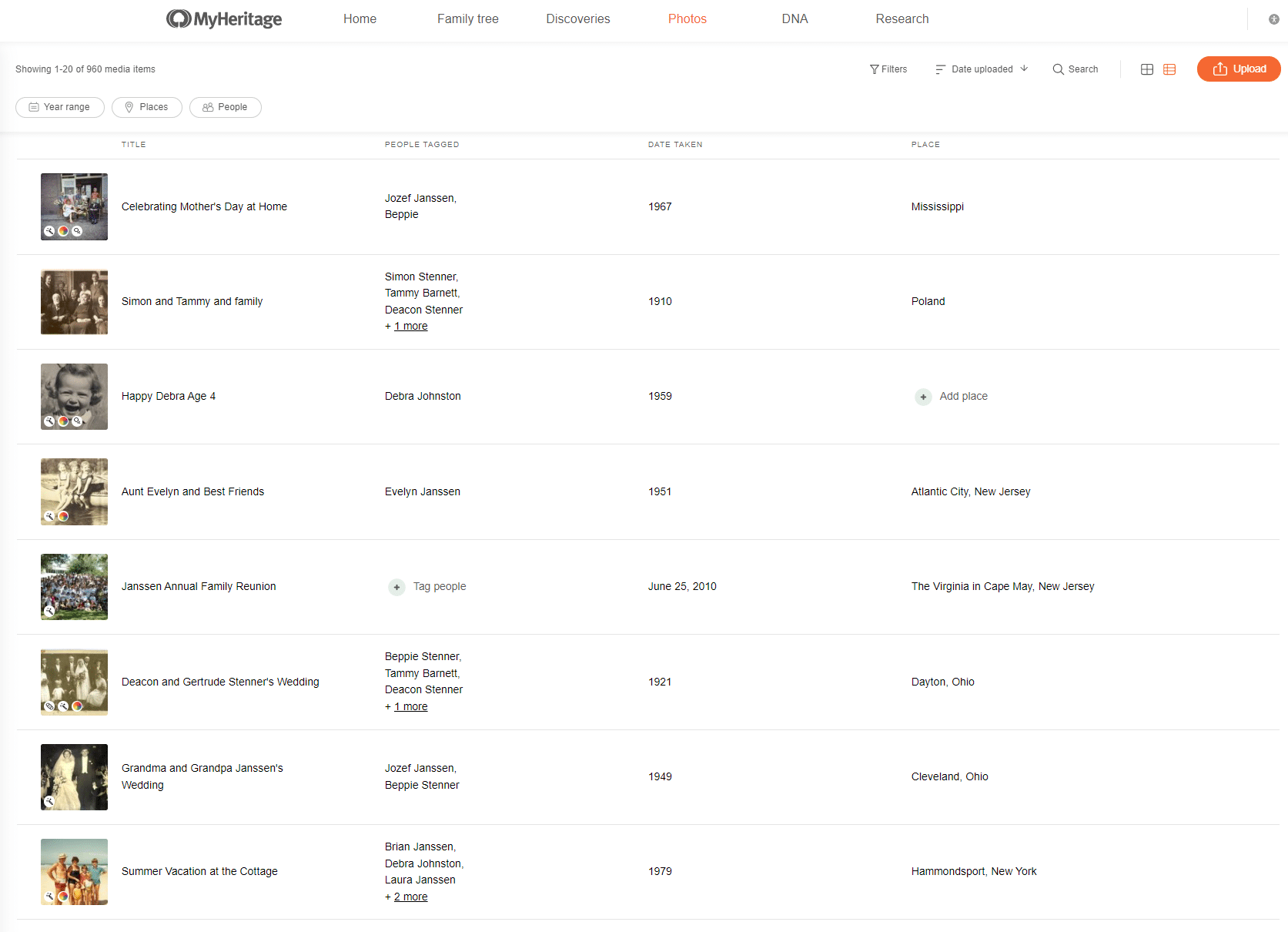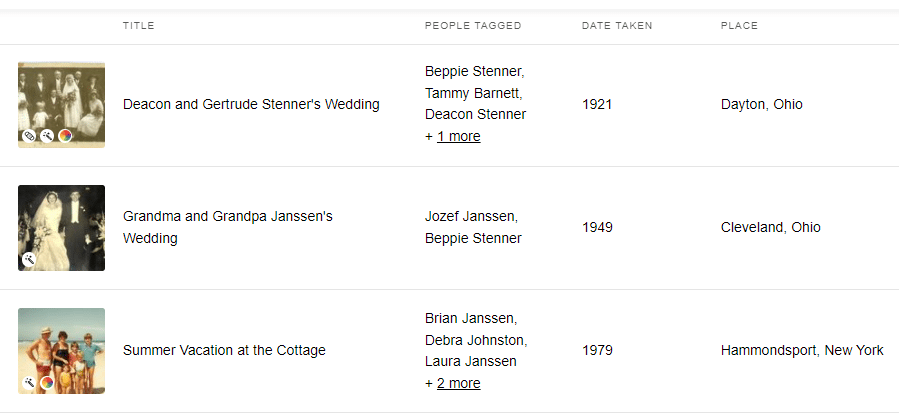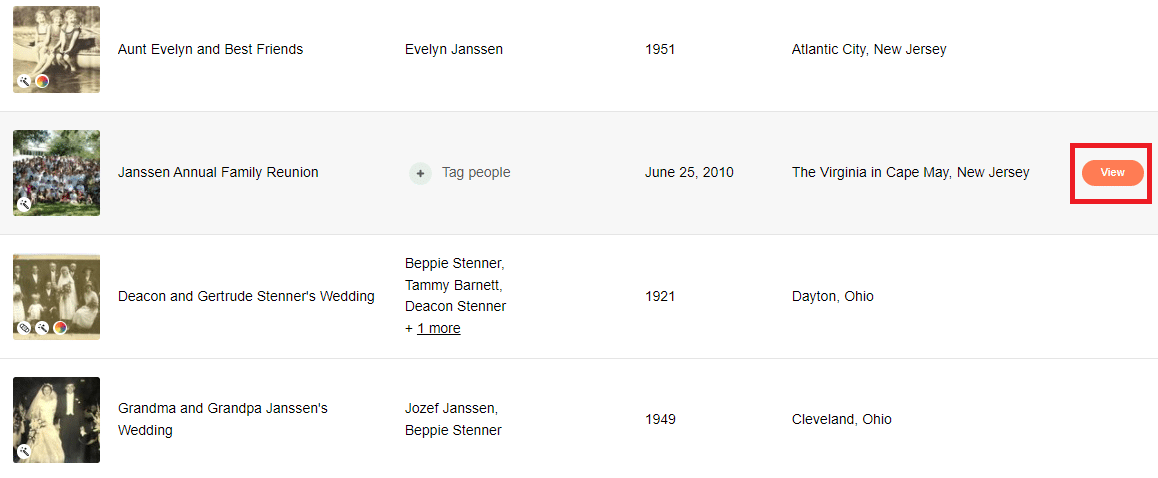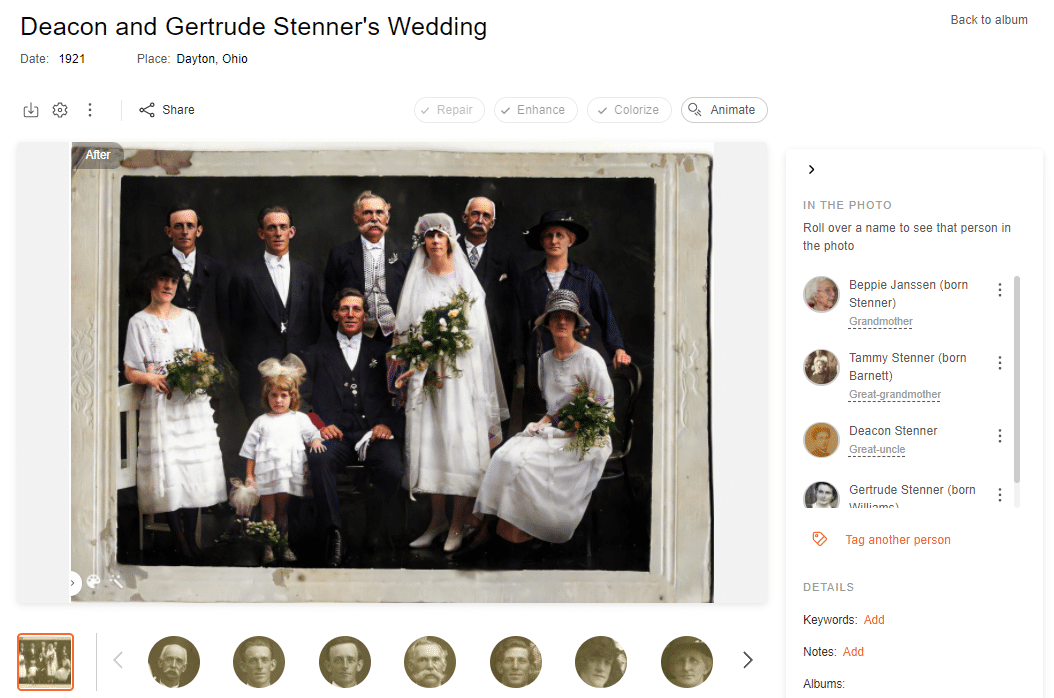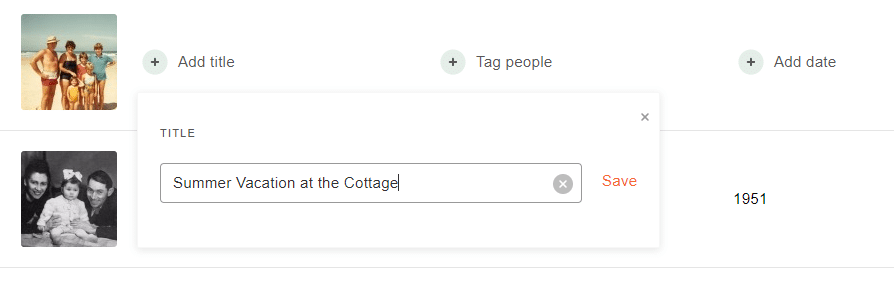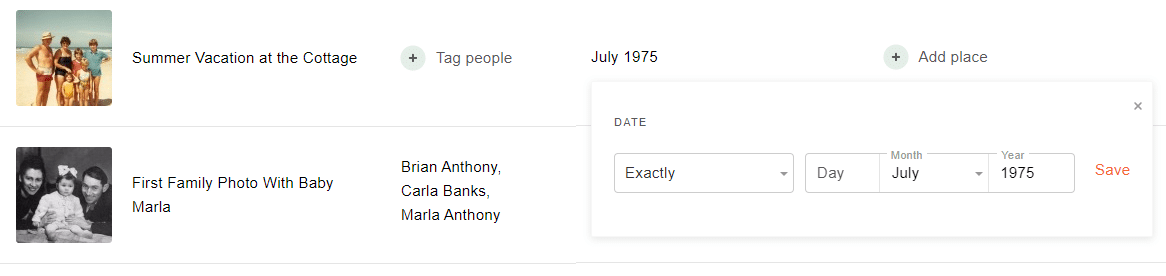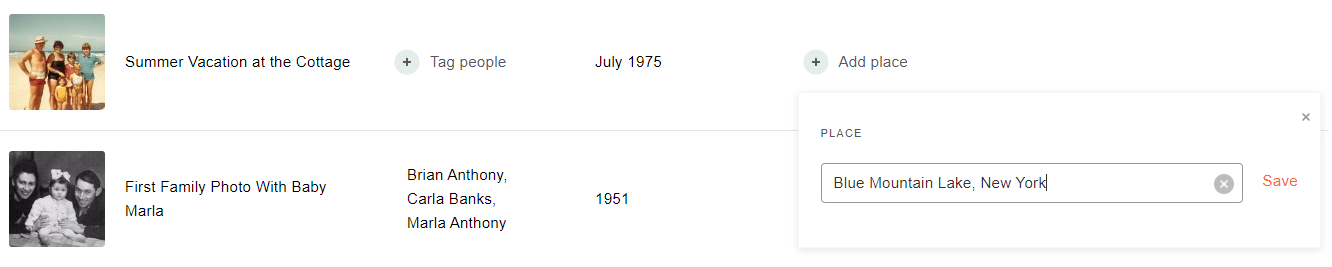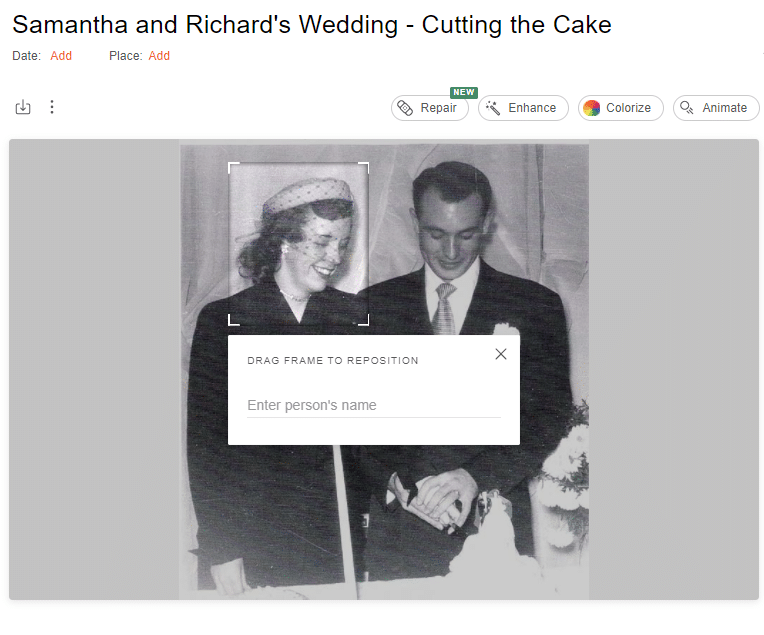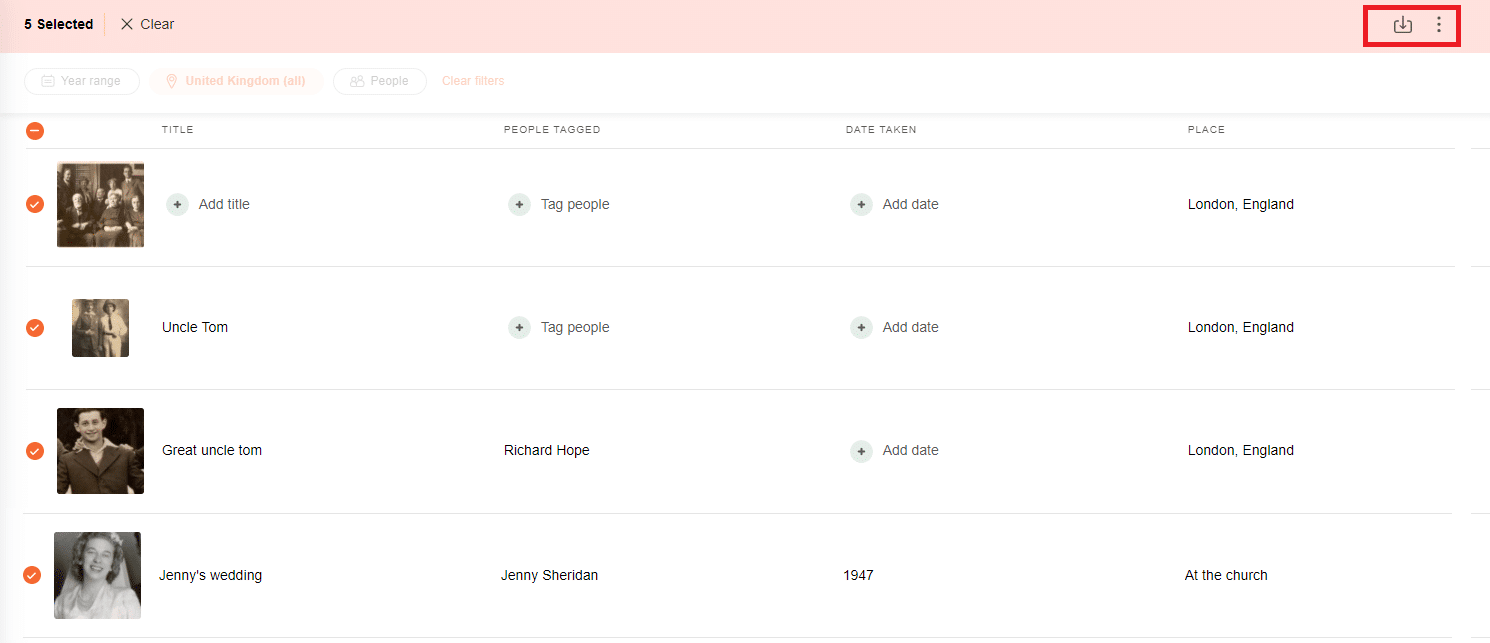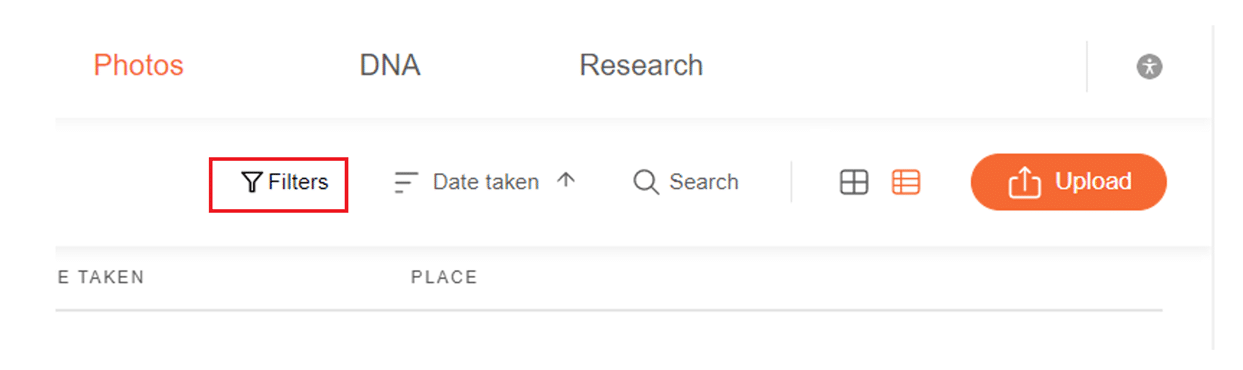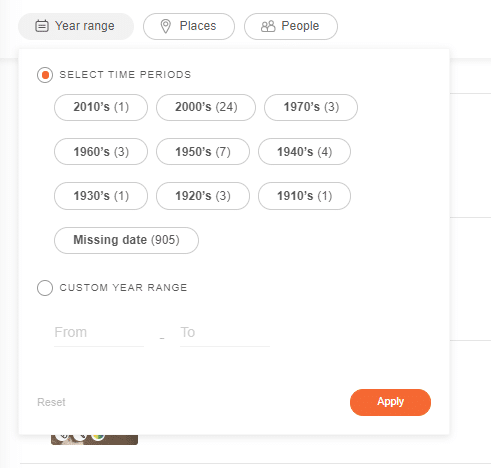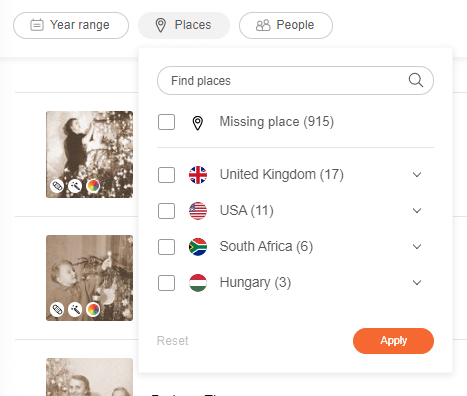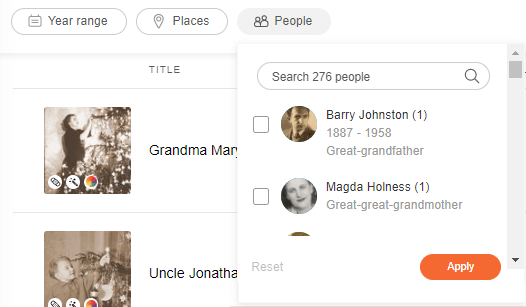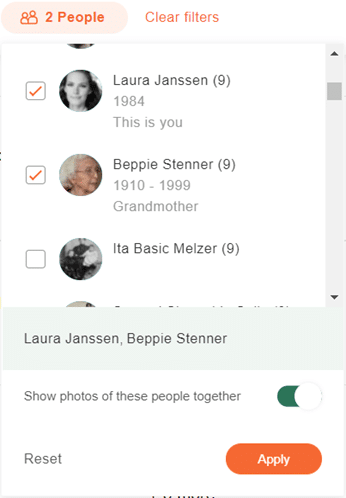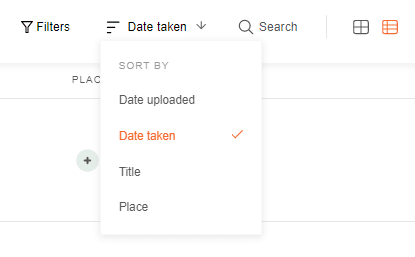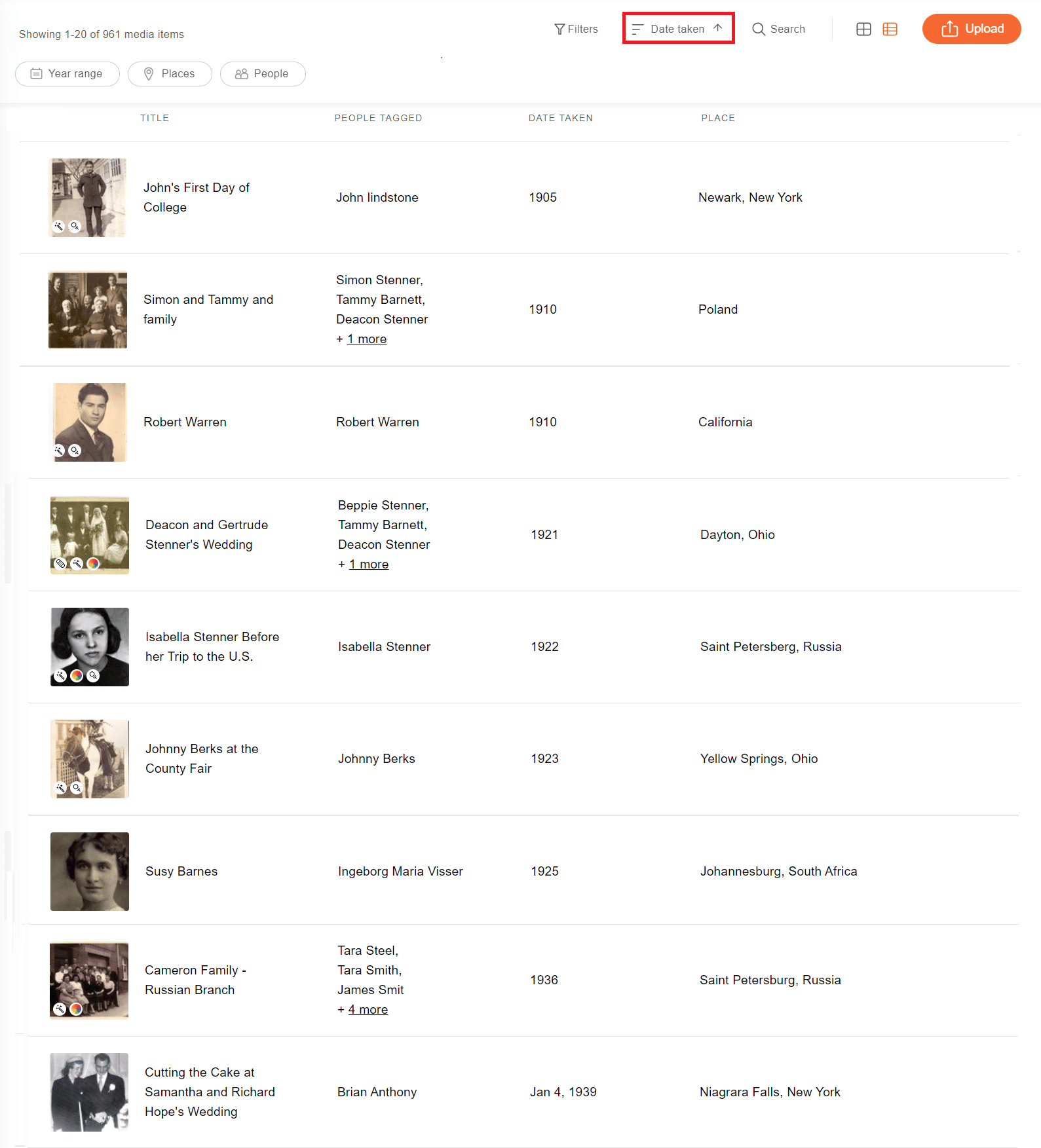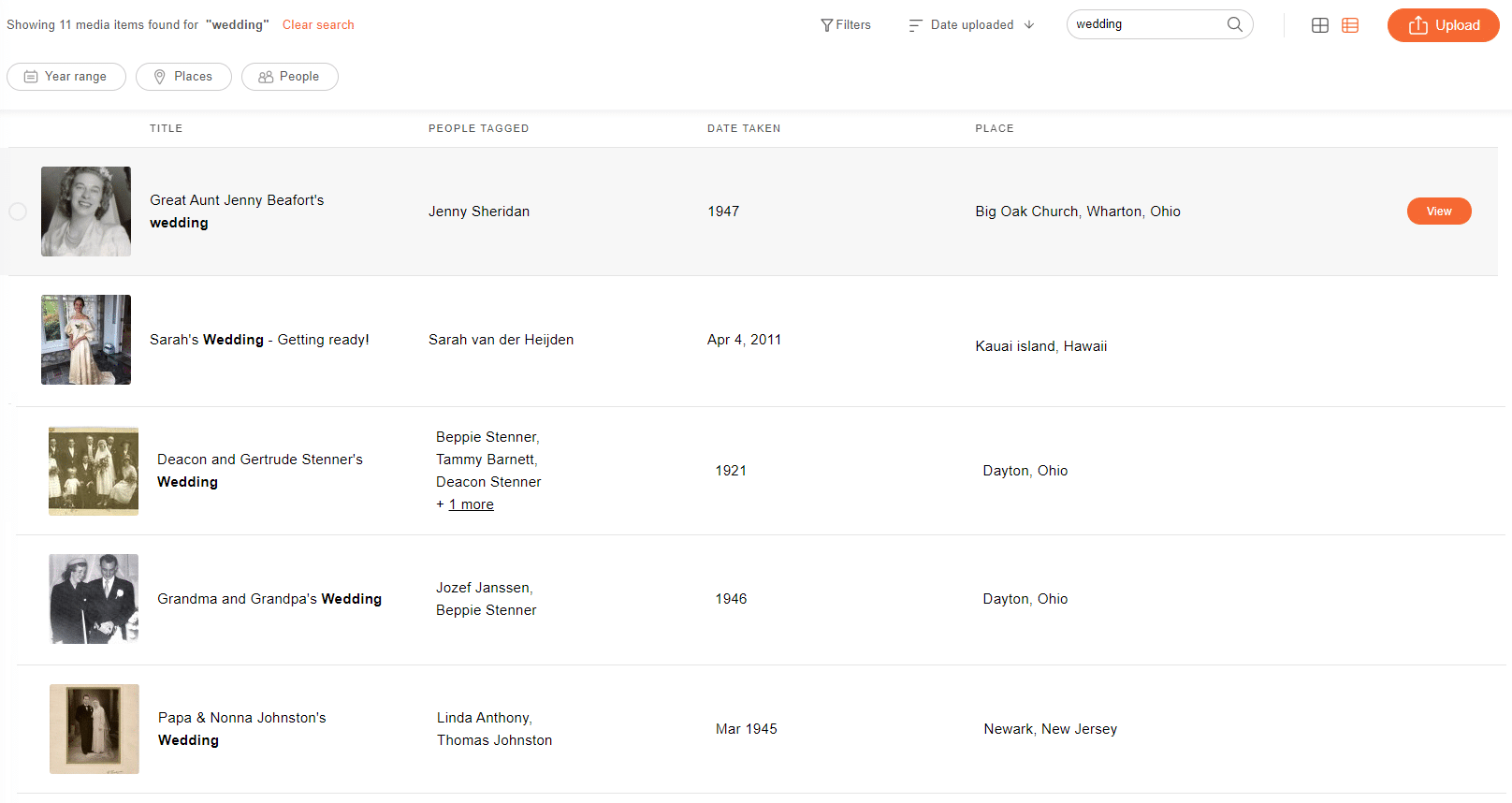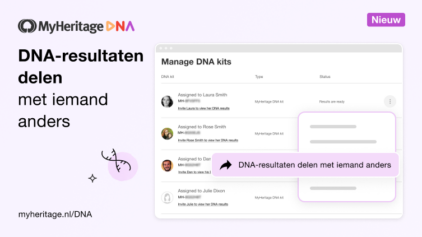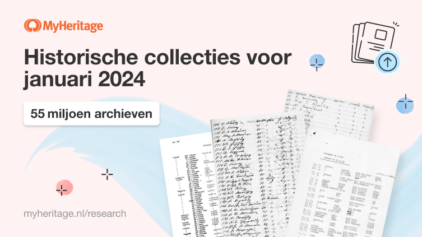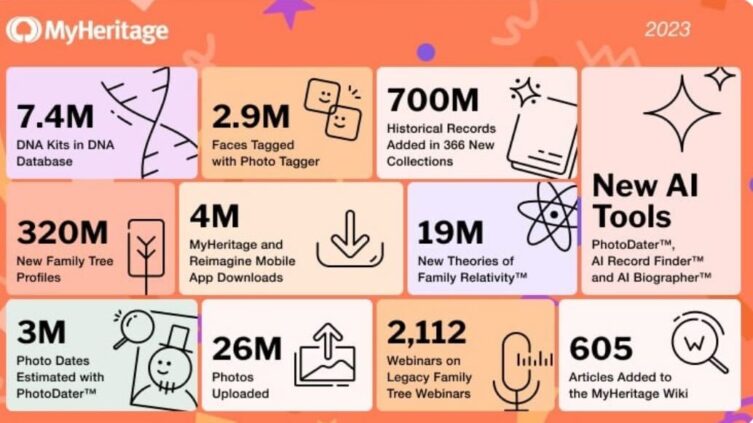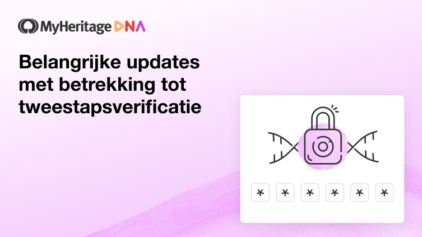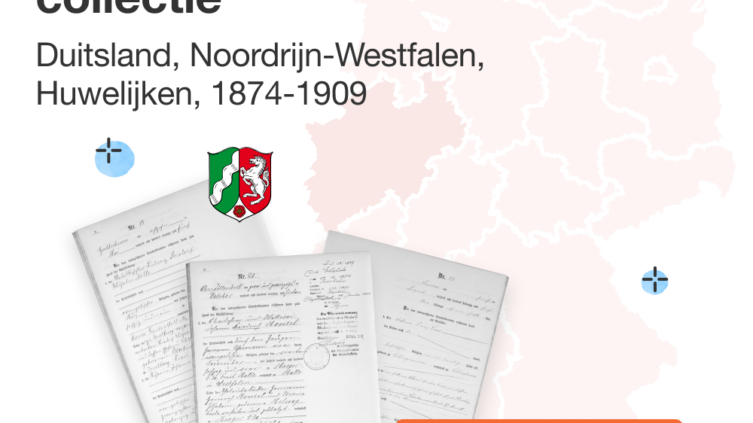Nieuwe lijstweergave voor foto’s op MyHeritage
- Door MyHeritageNL
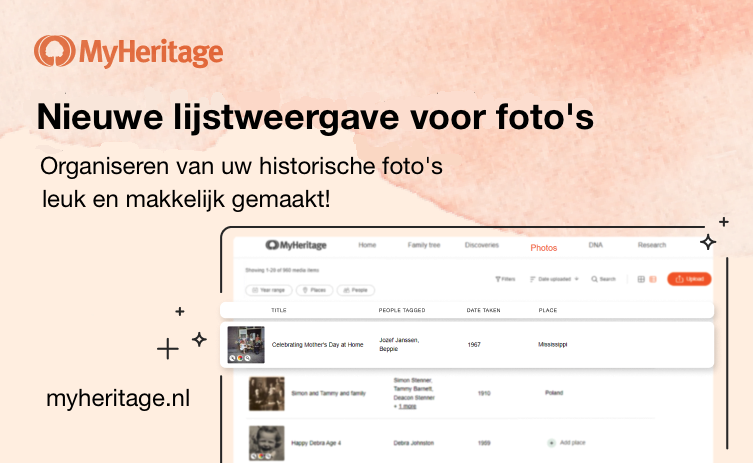
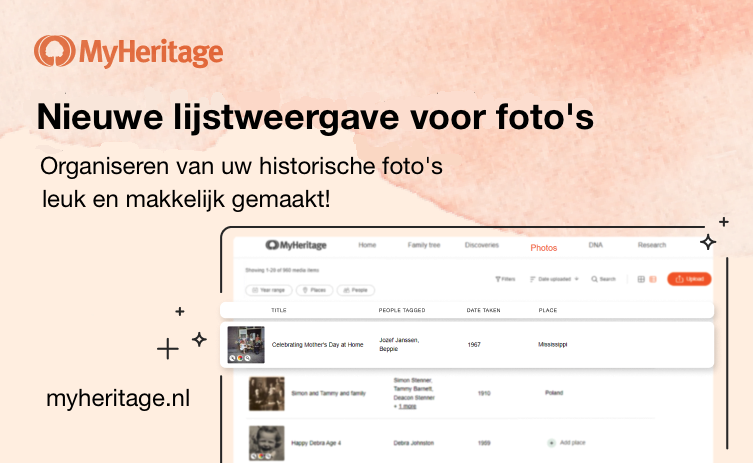
We introduceren met trots de nieuwe lijstweergave voor foto’s op MyHeritage. Deze is ontworpen om gemakkelijk de details van uw familiefoto’s te kunnen bewerken en sorteren. Gebruikers die van historische foto’s houden (vooral mensen die er honderden of duizenden hebben geüpload) zullen hier erg blij mee zijn.
In de afgelopen twee jaar hebben we meerdere innovatieve nieuwe hulpmiddelen uitgebracht om u te helpen inzicht in uw familiefoto’s te krijgen. Nu we de nr. 1 bestemming zijn geworden voor het uploaden en verbeteren van oude familiefoto’s met functies zoals MyHeritage In Color™, Photo Enhancer, Fororeparatie en Deep Nostalgia™, zijn gebruikers begonnen om miljoenen foto’s naar ons platform te uploaden. Daarom wilden we het eenvoudig maken om deze te organiseren, documenteren en taggen.
Met de nieuwe lijstweergave kunt u de miniatuurafbeeldingen van uw foto’s zien, maar ook de metagegevens voor elke foto, waaronder de titel, de mensen die in de foto zijn getagd en de datum en plaats waarop de foto is gemaakt. Missende informatie kan vervolgens eenvoudig worden ingevoerd.
Lijstweergave en rasterweergave
Ga naar uw foto’s door in te loggen bij MyHeritage en in het navigatiemenu op ‘Foto’s’ te klikken.
Naast de knop om nieuwe foto’s te uploaden ziet u twee knoppen om te schakelen tussen de nieuwe lijstweergave en de bestaande rasterweergave.
De lijstweergave is de nieuwe weergavemodus, een aanvulling op de bestaande rasterweergave. De rasterweergave is compacter en toont meer foto’s op het scherm, maar zonder details. Dit is nuttig als u door uw foto’s wilt heen bladeren en u wilt concentreren op het visuele aspect. De nieuwe lijstweergave toont daarentegen minder foto’s per pagina, maar laat ook de belangrijkste informatie over de foto’s zien. Dit is erg nuttig als u uw foto’s wilt doorkijken aan de hand van de metagegevens, bijvoorbeeld op basis van waar of wanneer ze zijn gemaakt of welke personen erop staan.
Bewaren van familiefoto’s
Foto’s zijn een van de meest waardevolle bezittingen binnen een familie. Ze bevatten herinneringen en leggen de essentie van mensen en locaties vast, waardoor ze een soort tijdmachine naar het verleden van onze familie zijn. We mogen van geluk spreken als onze voorouders foto’s hebben achtergelaten, maar veel van die foto’s zijn vaak ongedocumenteerd, met weinig of geen informatie over wie er op staat en over wanneer en waar ze zijn gemaakt. Het is aan ons om onze familiefoto’s te vinden en bewaren, ze te uploaden om digitaal veilig te bewaren en om zoveel mogelijk informatie over ze te vinden door middel van onderzoek en speurwerk. Zo laten we een rijke erfenis voor toekomstige generaties achter.
Het is van onschatbare waarde om al uw familiefoto’s op één plek te kunnen bewaren. Als u uw historische foto’s bij MyHeritage uploadt en organiseert, is het eenvoudig om de historische informatie in de foto’s te bewaren en om uw waardevolle familieherinneringen met uw familieleden te delen.
De eerste stap is om uw foto’s naar MyHeritage te uploaden. Bekijk deze instructievideo voor meer informatie hierover. U kunt ook de gratis MyHeritage mobiele app voor iOS en Android gebruiken.
Na het uploaden de foto’s naar MyHeritage is de volgende stap om ze te documenteren: tag de mensen die erin voorkomen en voeg datums, plaatsen en titels toe. Met de nieuwe lijstweergave kunt u makkelijk zien welke foto’s informatie missen en deze vervolgens aanvullen. Er zijn nieuwe opties voor filteren en sorteren waardoor het een plezier wordt om met uw foto’s te werken.
Laten we in de nieuwe lay-out duiken!
De lijstweergave verkennen
De lijstweergave toont al uw foto’s in een tabel.
Foto’s die zijn verbeterd, gerepareerd, ingekleurd en/of geanimeerd verschijnen met de betreffende symbolen op de miniatuurweergave van de foto. De informatie die voor elke foto wordt getoond, is onder andere de titel, de personen die in de foto getagd zijn, de datum waarop de foto is gemaakt en de plaats waar de foto is gemaakt.
Om een foto in groter formaat te zien via de detailpagina met één foto, beweegt u met de muis over de rij met de foto en klikt u rechts op “Weergeven”. U kunt ook op de miniatuurweergave van de foto klikken met hetzelfde resultaat.
De foto wordt in een nieuw tabblad geopend, waardoor u zonder afleiding verder kunt blijven werken op de pagina waarop de lijst met foto’s staat. Vanaf deze nieuwe pagina kunt u meer informatie over de foto zien en andere acties op de foto ondernemen, zoals repareren, verbeteren, inkleuren of animeren. Ook kunt u hem vanaf hier op sociale media delen.
In de lijstweergave kunt u makkelijk missende informatie toevoegen. Klik gewoon op een van de velden om de inhoud ervan te wijzigen. Lege velden bevatten een knop “Voeg titel toe”, “Tag mensen”, “Voeg datum toe” of “Voeg plaats toe”. Dit is een grote verbetering ten opzichte van de rasterweergave, waar metagegevens niet werden getoond en u elke foto apart moest openen om te zien of er iets miste en nieuwe informatie toe te voegen.
De opties “Voeg titel toe”, “Tag mensen” en “Voeg datum toe” kunnen direct worden bewerkt. Klik gewoon op de knop, voer de informatie in en klik op “Opslaan”.
De datuminvoer is flexibel en er worden veel verschillende opties ondersteund. U kunt een volledige datum invoeren, een gedeeltelijke datum (zoals een jaar) of een datumbereik.
De knop “Mensen taggen” brengt u naar de detailpagina met één foto, geopend in een nieuw tabblad, waar u de mensen kunt taggen die op de foto staan.
U kunt meerdere foto’s selecteren om te downloaden of verwijderen door op de cirkel te klikken die aan de linkerkant van elke foto verschijnt als u er met de muis over beweegt. Vervolgens kunt u nog meer foto’s selecteren waarop u deze actie wilt uitvoeren. We zijn van plan om het ook mogelijk te maken om de datum of plaats voor meerdere foto’s tegelijk in te voeren, maar dit wordt pas in de volgende update ondersteund.
Sorteren en filteren
Foto’s in de rasterweergave worden altijd getoond met de meest recent toegevoegde foto’s bovenaan en er zijn momenteel geen opties beschikbaar om ze te sorteren of filteren.
In de nieuwe lijstweergave daarentegen kunt u uw foto’s filteren door middel van 3 nieuwe filters: jaarbereik, plaatsen of personen in de foto. Dit is erg handig als u veel foto’s hebt.
Het filter “Jaarbereik” biedt u decennia om te selecteren of u kunt een aangepast bereik kiezen. U kunt ook foto’s filteren op “Ontbrekende datum” om alle foto’s te zien die nog geen datum hebben. U kunt deze informatie vervolgens eenvoudig direct in de lijstweergave toevoegen.
Bij filteren op “Plaatsen” ziet u alle plaatsen die u in uw familiefoto’s hebt. Klik op de pijlen naast een locatie om de lijst verder uit te klappen.
U kunt ook de foto’s zonder locatie-informatie vinden door het filter “ontbrekende plaats” te selecteren. Natuurlijk kunt u daarna alle missende plaatsen direct vanuit de lijstweergave invullen.
Filter uw foto’s op “Personen” om alle foto’s te zien waarop deze mensen staan. Als u meer dan één persoon selecteert, tonen we alle foto’s waarop een van die personen staat.
Als u liever alleen de foto’s wilt zien waarop deze mensen samen staan (als u bijvoorbeeld foto’s wilt zien van uzelf met uw grootmoeder) selecteert u de optie “Toon foto’s van deze personen bij elkaar”.
Het resultaat toont alle foto’s waarin alle geselecteerde personen zijn getagd.

Voorbeeld: foto’s waarop MyHeritage-oprichter Gilad samen met zijn grootvader Chaim staat (klik om in te zoomen)
Selecteer “Ongemarkeerde foto’s” om u te richten op foto’s die niet zijn getagd.
U kunt alle mogelijke combinaties van filters gebruiken om de foto’s van uw keuze weer te geven.
Klik op “Wis filters” als u de selectie wilt annuleren.
U kunt uw foto’s ook sorteren (naast de filters) op basis van de datum waarop de foto is geüpload, wanneer de foto is gemaakt, de titel of de plaats.
Als u op de pijl naast de sorteringcriteria klikt, wordt de volgorde van de lijst omgedraaid. Deze sorteringsoptie toont bijvoorbeeld foto’s in oplopende volgorde van de datum waarop ze zijn gemaakt. De oudste foto’s worden dus het eerst getoond.
Foto’s zoeken
De zoekoptie lijkt op de zoekoptie in de rasterweergave, maar de resultaten worden nu getoond in de nieuwe lijstweergave. De zoekoptie biedt zoeken op de titel van foto’s en de namen van de getagde personen.
Hier is een voorbeeld van een zoekopdracht naar alle foto’s met het woord “wedding”:
Vervolgstappen
Net als bij de meeste nieuwe functie op MyHeritage is dit de eerste release en zijn we van plan om deze in de nabije toekomst verder te verbeteren. Binnenkort volgt de optie om in de lijstweergave de datums en plaatsen van meerdere foto’s tegelijk te kunnen bijwerken. Als u bijvoorbeeld een aantal foto’s van de bruiloft van uw zus hebt geüpload, zult u ze allemaal kunnen selecteren en de plaats en datum voor al die foto’s tegelijk kunnen wijzigen.
De lijstweergave is het meest geschikt voor grote schermen. Hij is momenteel beschikbaar als u uw familiesite vanaf een computer bekijkt. In de toekomst zal hij ook beschikbaar zijn als u uw site vanaf een mobiele browser bezoekt.
Terwijl er veel voordelen aan het gebruik van de nieuwe lijstweergave zijn en andere voordelen aan het gebruik van de rasterweergave, bestaan er momenteel een aantal functies die alleen in een van de weergaven beschikbaar zijn en niet in de andere.
De rasterweergave biedt opties voor het beheren van albums die we nog niet hebben uitgerold naar de nieuwe lijstweergave. Deze opties zijn het delen van een album, het downloaden van een album, het bekijken van de details van een album of het verwijderen van een album. Een andere functie die momenteel niet beschikbaar is in de lijstweergave, is de optie om meerdere foto’s te selecteren en die vervolgens aan een album toe te voegen. We zullen deze opties in de volgende update aan de lijstweergave toevoegen. Tot dan kunt u uw albums op MyHeritage via de rasterweergave beheren.
De mogelijkheid om foto’s te filteren en sorteren is nieuw en momenteel alleen beschikbaar in de lijstweergave. We zijn van plan om deze in de toekomst ook in de rasterweergave beschikbaar te maken.
Tot slot
De nieuwe lijstweergave voor foto’s is een krachtig hulpmiddel om u te helpen bij het organiseren en documenteren van uw familiefoto’s. We hopen dat u ervan zult genieten en hem kunt gebruiken om uw foto’s te verrijken. We staan open voor feedback en suggesties over wat we in het vervolg kunnen toevoegen.